Samsung SCX-4500W User Manual Page 63
- Page / 115
- Table of contents
- BOOKMARKS
Rated. / 5. Based on customer reviews


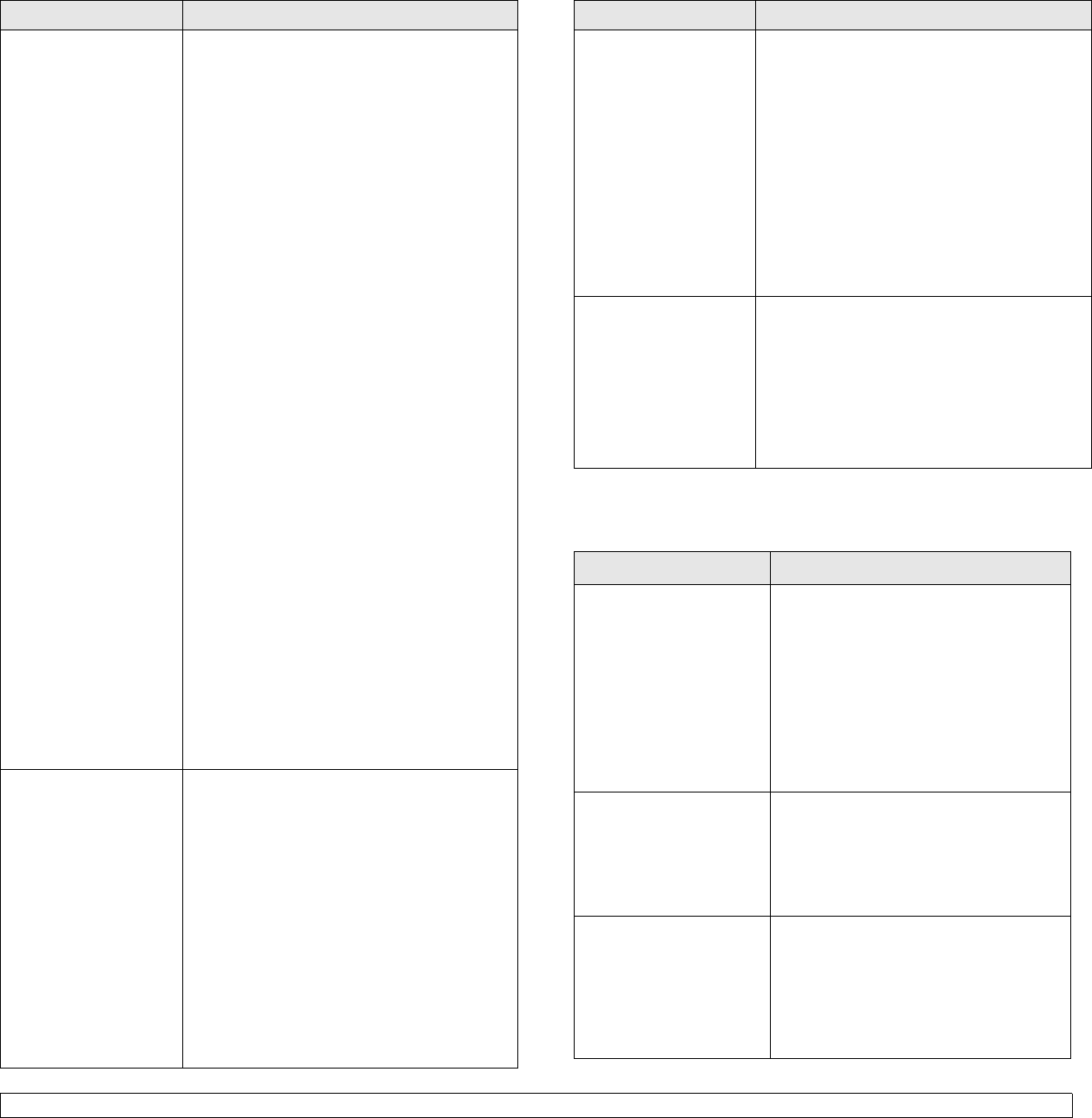
9.15 <
Устранение неисправностей>
Устройство
не сканирует.
• Проверьте, помещен ли в устройство
оригинал.
• Проверьте, подключено ли устройство
к компьютеру. Если при сканировании
возникают ошибки ввода-вывода, проверьте
правильность подключения устройства.
• Убедитесь, что порт свободен.
Поскольку объединенные в составе
многофункционального устройства принте
р
и сканер используют один и тот же
интерфейс ввода-вывода (порт
многофункционального устройства), вполне
возможны попытки одновременного
доступа нескольких приложений к одному
порту. Во избежание конфликтов только
одному приложению разрешен контроль
над устройством. Остальные
«потребители» получат сообщение
«device busy». Обычно соответствующее
сообщение выводится при запуске
процедуры сканирования. Для определения
источника проблемы следует открыть
настройки портов и выбрать порт,
назначенный сканеру. Символическое
обозначение порта /dev/mfp0
соответствует обозначению LP:0
всвойствах сканера, /dev/mfp1
соответствует LP:1 ит. д. Порты USB
начинаются с /dev/mfp4, поэтому сканеру
с портом USB:0 соответствует /dev/mfp4
и так далее по порядку номеров. Узнать,
не занят ли порт другим приложением,
можно в области Selected port. В этом
случае следует дождаться
завершения
текущего задания или нажать клавишу
Release port, если в работе приложения,
за которым закреплен порт, наблюдаются
неполадки.
Сканирование
под управлением
программы
Gimp front-end
не выполняется.
• Убедитесь, что Gimp front-end имеет
«Xsane: Device dialog» в меню Acquire.
Если этот пункт отсутствует, установите
дополнительный модуль Xsane для
программы Gimp. Дополнительный
модуль Xsane для программы Gimp
можно найти на компакт-диске с
дистрибутивом Linux или на домашней
странице Gimp.
Подробные сведения
см. в справке на компакт-диске с
дистрибутивом Linux или в справке
приложения Gimp front-end.
При использовании другого приложения
для сканирования см. справку
соответствующей программы.
Проблема Возможная причина и решение
Типичные проблемы при работе
скомпьютерами Macintosh
Выдается ошибка
Cannot open port
device file при печати
документа.
Во время печати не следует изменять
параметры выполняемого задания печати
(например, с помощью графического
интерфейса LPR). Известные версии
сервера CUPS прерывают задание печати
при изменении его параметров и пытаются
повторно запустить прерванное задание
сначала. Поскольку драйвер Unified Linux
Driver блокирует порт многофункционального
устройства во время печати, после внезапного
прекращения работы драйвера порт остается
заблокированным и недоступным для
последующих заданий печати. В этом
случае попробуйте освободить порт.
При печати
документа по сети
в Suse 9.2,
устройство
не печатает.
В версии CUPS (Common Unix Printing
System), распространяемой с SuSE
Linux 9.2 (cups-1.1.21) зафиксированы
неполадки при печати под управлением
протокола IPP (Internet Printing Protocol).
Вместо печати по протоколу IPP выберите
печать с использованием сокетов или
установите более
позднюю версию CUPS
(cups-1.1.22 либо выше).
Проблема Рекомендуемые действия
Неправильно печатается
файл PDF — отсутствуют
фрагменты графических
изображений, текста
или иллюстраций.
Несовместимость файла
PDF с программой Acrobat.
Печать файла PDF в виде изображения
позволяет правильно напечатать
документ. В настройках печати Acrobat
включите опцию Печатать как
изображение.
Примечание. Печать файла
PDF ввиде изображения занимает
больше времени, чем обычно.
После завершения
печати документа
задание печати не
исчезает из очереди
печати в операционной
системе Mac OS 10.3.2.
Обновите операционную систему
Mac OS до версии OS 10.3.3 или выше.
Некоторые шрифты
неправильно выводятся
на печать из программы
Adobe Illustrator.
Эти шрифты могут не поддерживаться
данным устройством. Запустите
программу Adobe Illustrator, откройте
вкладку File
> Print > Illustrator. Затем
поставьте флажок в пункте Force
Fonts to Download и попробуйте
повторить печать.
Проблема Возможная причина и решение
- Руководство пользователя 1
- Contact SAMSUNG worldwide 3
- СОДЕРЖАНИЕ 5
- 12. Глоссарий 7
- Алфавитный указатель 7
- Дополнительные сведения 8
- 1 AWG: American Wire Guage 9
- Внимание! 10
- Соединенные Штаты Америки 11
- Великобритании) 13
- 1 Введение 15
- Обзор устройства 16
- Вид сзади 17
- Внешний вид панели управления 18
- 2 Обзор программного 19
- Функции драйвера принтера 20
- Системные требования 20
- 2.3 < 21
- 3 Приступая к работе 22
- Настройка сети 23
- Работа в проводной сети 23
- Настройка сетевых параметров 24
- Установка драйвера 24
- Работа в беспроводной сети 25
- Печать отчета о конфигурации 26
- Установка IP-адреса 26
- 3.7 < 28
- Настройка высоты 30
- 4 Загрузка оригиналов 31
- Выбор материала для печати 32
- 4.3 < 33
- 4.4 < 34
- Загрузка бумаги в лоток 35
- 4.6 < 36
- 5 Копирование 37
- 5.2 < 38
- 6 Сканирование 39
- 6.2 < 40
- 7 Основные операции печати 41
- 8 Обслуживание 42
- 8.2 < 43
- Обслуживание картриджа 44
- Перераспределение тонера 44
- 8.4 < 45
- Замена картриджа 46
- 8.6 < 47
- 8.7 < 48
- 9 Устранение неисправностей 49
- 9.2 < 50
- Сзади и внутри устройства 51
- 9.4 < 52
- 9.5 < 53
- 9.6 < 54
- Значение сообщений на дисплее 55
- Устранение других неполадок 56
- 9.9 < 57
- Некачественная печать 58
- 9.11 < 59
- Неполадки при копировании 60
- Неполадки при сканировании 61
- 9.14 < 62
- Типичные проблемы при работе 63
- 10 Заказ расходных 64
- 11 Технические 65
- 11.2 < 66
- 12 Глоссарий 67
- АЛФАВИТНЫЙ УКАЗАТЕЛЬ 68
- Программное обеспечение 70
- ОДЕРЖАНИЕ 71
- СКАНИРОВАНИЕ 72
- 1 Установка программного 74
- Обычная установка 77
- Переустановка программного 81
- Удаление программного 82
- 2 Основные параметры 83
- Печать в файл (PRN) 84
- Параметры принтера 84
- Вкладка «Макет» 85
- Вкладка «Бумага» 85
- Вкладка «Графика» 86
- Вкладка «Дополнительно» 87
- Вкладка «О программе» 87
- Вкладка «Принтер» 87
- Использование справки 88
- 3 Дополнительные 89
- Печать плакатов 90
- Масштабирование документа 90
- Использование водяных знаков 91
- Использование наложений 92
- Совместное использование 93
- 5 Сканирование 94
- Windows (WIA) 96
- 6 Использование 97
- 7 Работа с принтером в 99
- Использование программы SetIP 100
- Driver Configurator 101
- Окно «Printers configuration» 102
- Окно «Scanners Configuration» 102
- Настройка параметров принтера 103
- Печать документа 104
- Сканирование документа 105
- Инструмент Функция 106
- 8 Использование принтера 107
- Настройка принтера 108
- РИМЕЧАНИЕ 108
- Для компьютера Macintosh 109
- РИМЕЧАНИЯ 110
- Сканирование 111
- УКАЗАТЕЛЬ 113
- Rev.3.00 115
 (206 pages)
(206 pages)








Comments to this Manuals